Pakeiskite numatytąjį „Firefox“ el. Pašto klientą
Jei nesate „Microsoft Outlook“ vartotojas, nieko erzina, kad pagal numatytuosius nustatymus jis pasirodys kaskart, kai spustelėsite el. Pašto adresą „Firefox“. Štai kaip pakeisti numatytąjį el. Pašto klientą.

Nesunku pakeisti numatytąjį el. Pašto adresą. Kai spustelėsite el. Pašto nuorodas, būsite tiesiogiai nusiųsti į „Gmail“, „Yahoo“ ar pasirinktą el. Pašto klientą. „Firefox“ meniu eikite į parinktis.
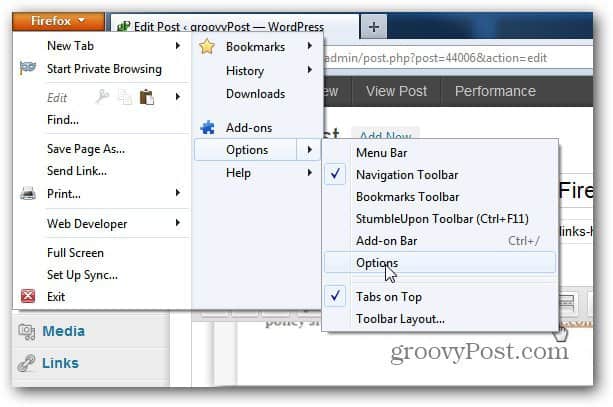
Dabar eikite į skirtuką „Programos“ ir slinkite, kol pateksite į pašto adresą (arba, pakaitomis, galite naudoti viršuje esantį paieškos laukelį). Išskleidžiamajame meniu pasirinkite Naudoti „Gmail“, Naudokite „Yahoo!“ Paštu arba pasirinkite Naudoti kitą.
Jei pasirinksite naudoti kitą, turėsite ieškoti savo el. Pašto kliento buvimo vietos ... Pavyzdžiui, „Thunderbird“, tada spustelėkite Gerai.
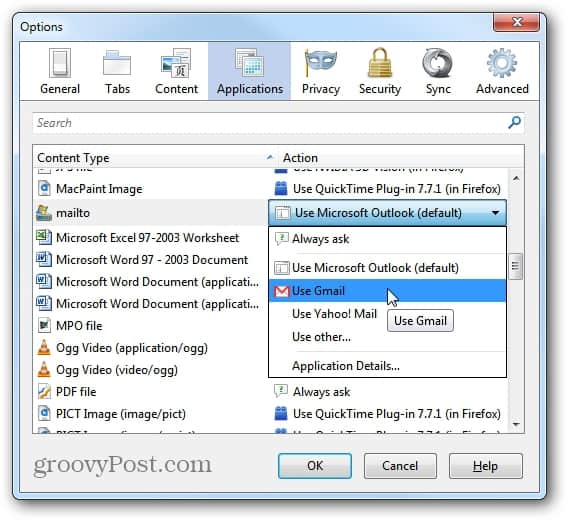
Dabar, kai spustelėsite pašto pašto nuorodas, jūsų pasirinkta paslauga ar klientas bus naujas numatytasis.
O kadangi jūs mokotės „Firefox“ gudrybių, kaip išmokti matyti išsaugotus slaptažodžius.









![Pakeisti numatytąjį „Firefox“ atsisiuntimo aplanką [kaip]](/images/firefox/change-firefox-default-download-folder-how-to.png)
Palikite komentarą